3 najlepsze sposoby konfigurowania przypomnień w systemie Windows 11
Różne / / April 05, 2023
Ustawienie przypomnienia jest niezbędne, jeśli często zapominasz o ważnych zadaniach. Oczywiście, że możesz ustaw przypomnienia w telefonie, ale jeśli spędzasz większość dnia pracując przy komputerze, możesz zamiast tego skonfigurować przypomnienia na komputerze.

Na szczęście konfigurowanie przypomnień na komputerze z systemem Windows jest dość łatwe. Pokażemy Ci trzy najlepsze sposoby konfigurowania przypomnień w systemie Windows 11. Sprawdźmy je.
1. Skonfiguruj przypomnienia w aplikacji Microsoft To Do
Zacznijmy od najłatwiejszej metody. Możesz użyć aplikacji Microsoft To Do, która jest preinstalowana w systemie Windows, aby szybko skonfigurować przypomnienia na komputerze. Aplikacja jest całkowicie darmowa i prosta w użyciu.
Wykonaj poniższe czynności, aby skonfigurować przypomnienie za pomocą aplikacji Microsoft To Do.
Krok 1: Otwórz aplikację Microsoft To Do na komputerze. Jeśli nie możesz go znaleźć, pobierz go ze sklepu Microsoft Store.
Microsoft To Do dla Windows
Krok 2: Zaloguj się przy użyciu swojego konta Microsoft.
Krok 3: W zakładce Mój dzień kliknij przycisk „Dodaj zadanie”. Wpisz szczegóły zadania i naciśnij Enter, aby je zapisać.

Krok 4: Następnie kliknij swoje zadanie i wybierz opcję Przypomnij mi z menu, które pojawi się po prawej stronie.
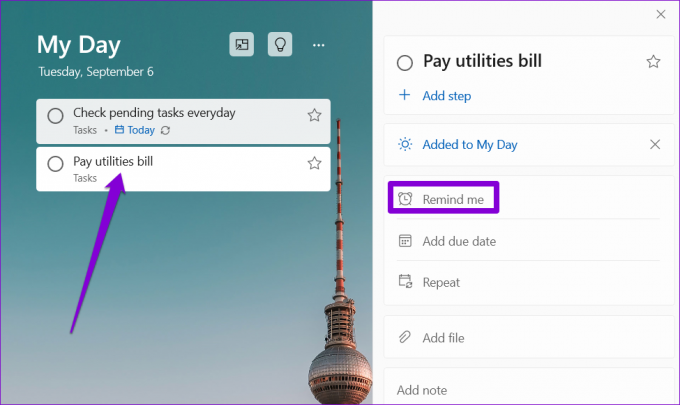
Krok 5: Możesz wybrać jedną z sugerowanych opcji lub ustawić datę i godzinę.

I o to chodzi. Microsoft To Do przypomni Ci o zadaniu w określonym dniu i godzinie. Możesz także ustawić powtarzające się przypomnienie dla swojego zadania, klikając opcję Powtórz.
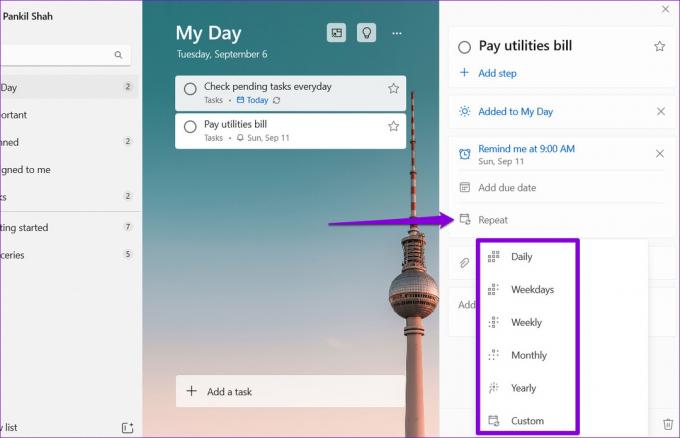
2. Skonfiguruj przypomnienia za pomocą aplikacji Kalendarz
Inną opcją konfigurowania przypomnień w systemie Windows 11 jest użycie wbudowanej aplikacji Kalendarz. Może się to przydać, jeśli już to zrobiłeś zsynchronizowałeś swoje konto Google z aplikacją Kalendarz i chcesz zobaczyć wszystkie swoje zadania i przypomnienia w jednej aplikacji.
Wykonaj poniższe czynności, aby skonfigurować przypomnienie za pomocą aplikacji Kalendarz systemu Windows.
Krok 1: Otwórz aplikację Kalendarz na komputerze i kliknij przycisk Nowe wydarzenie.

Krok 2: Wprowadź szczegóły zadania.
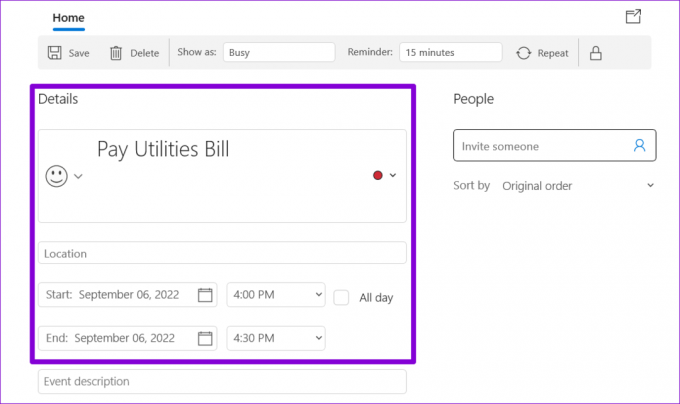
Krok 3: Użyj menu rozwijanego obok Przypomnienia, aby określić, kiedy aplikacja ma Ci przypomnieć.

Jeśli chcesz ustawić przypomnienie cykliczne, kliknij przycisk Powtórz u góry i określ, jak często aplikacja ma Ci przypominać.
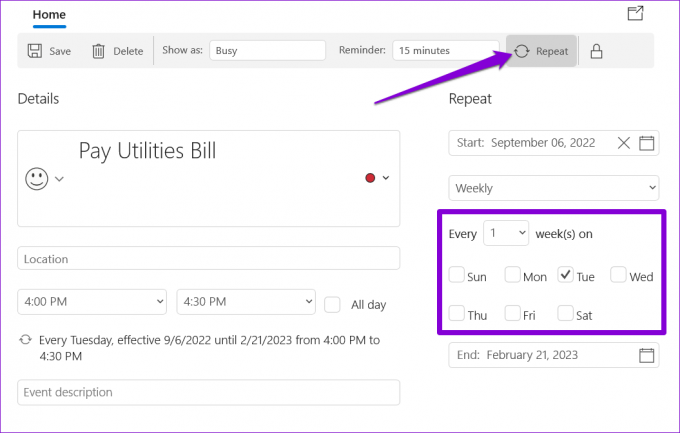
Krok 4: Na koniec kliknij Zapisz.
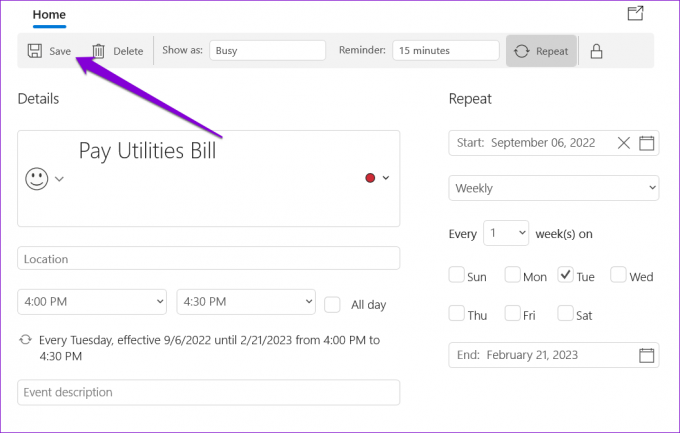
Następnie przypomnienie pojawi się w aplikacji kalendarza. Warto zauważyć, że powiadomienie o przypomnieniu pojawi się również na innych urządzeniach, na których zalogowałeś się za pomocą konta kalendarza.
3. Skonfiguruj przypomnienia za pomocą Harmonogramu zadań
Harmonogram zadań to potężne narzędzie, które pozwala zautomatyzować przyziemne zadania w systemie Windows. Możesz także skonfigurować przypomnienia na komputerze z systemem Windows 11. Chociaż proces ten nie jest tak szybki jak poprzednie dwie metody, nadal dość łatwo jest skonfigurować przypomnienia za pomocą aplikacji Harmonogram zadań. Oto jak to zrobić.
Krok 1: Kliknij prawym przyciskiem myszy puste miejsce na pulpicie, przejdź do Nowego i wybierz Dokument tekstowy.

Krok 2: Wpisz tekst przypomnienia w następującym formacie:
@echo wyłączone. Przypomnienie tytułu. Echo Szczegóły zadania. pauza
Zastąp Szczegóły zadania w powyższym poleceniu rzeczywistym komunikatem przypominającym.

Krok 3: Naciśnij Ctrl + Shift + S, aby otworzyć okno dialogowe Zapisz jako. Wprowadź nazwę pliku i zapisz go w formacie .CMD.
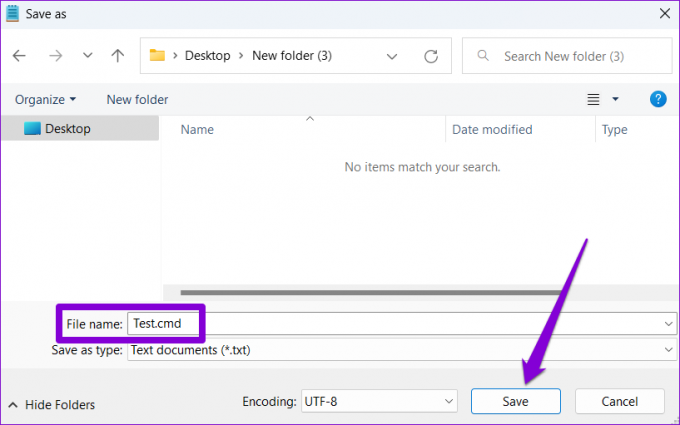
Krok 4: Następnie otwórz Harmonogram zadań i wybierz opcję Utwórz zadanie z prawego panelu.
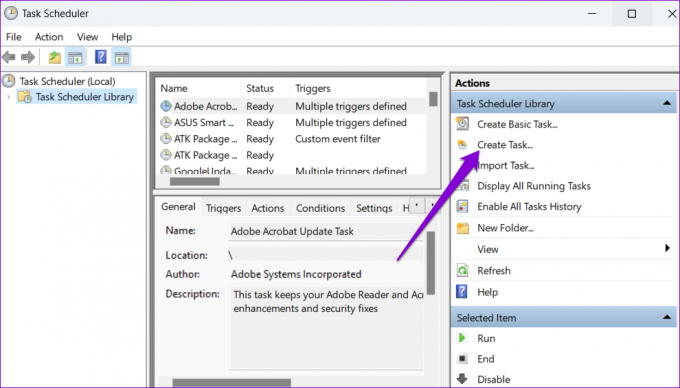
Krok 5: Wprowadź nazwę zadania i użyj menu rozwijanego u dołu, aby wybrać system Windows 10.

Krok 6: Następnie przejdź do zakładki Wyzwalacze i kliknij Nowy.

Krok 7: Zdefiniuj, kiedy komputer ma ci przypominać. Możesz ustawić przypomnienie jednorazowe lub cykliczne. Następnie kliknij OK.

Krok 8: Przejdź do zakładki Akcje i kliknij Nowy.

Krok 9: Kliknij przycisk Przeglądaj i wybierz utworzony wcześniej plik .CMD. Następnie kliknij OK.

Krok 10: Kliknij ponownie OK, aby zapisać przypomnienie.
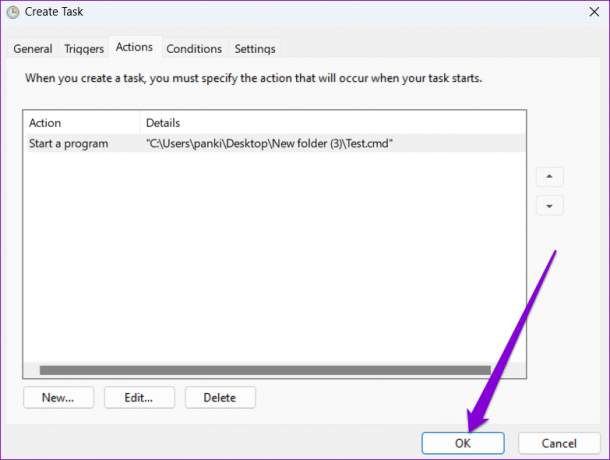
Windows 11 przypomni ci o twoim zadaniu, wyświetlając wiadomość w oknie terminala. Aby anulować przypomnienie, wyłącz zaplanowane zadanie.
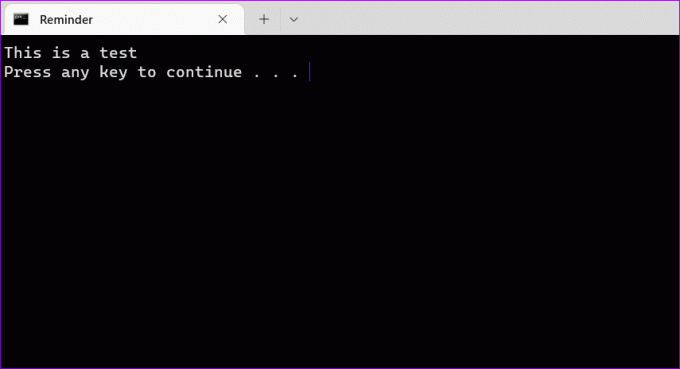
Koniec z zapominaniem o ważnych zadaniach
To naturalne, że zapominasz o zadaniach w swoim napiętym harmonogramie. Jednym ze sposobów, aby o nich nie zapomnieć, jest ustawienie przypomnień. Daj nam znać, która z powyższych metod najbardziej Ci się podoba w komentarzach poniżej.
Ostatnia aktualizacja: 8 września 2022 r
Powyższy artykuł może zawierać linki partnerskie, które pomagają wspierać Guiding Tech. Nie wpływa to jednak na naszą rzetelność redakcyjną. Treść pozostaje bezstronna i autentyczna.
Scenariusz
Pankil Shah
Pankil jest z zawodu inżynierem budownictwa lądowego, który rozpoczął swoją podróż jako pisarz w EOTO.tech. Niedawno dołączył do Guiding Tech jako niezależny pisarz, który zajmuje się poradnikami, objaśnieniami, przewodnikami kupowania, wskazówkami i sztuczkami dla systemów Android, iOS, Windows i Internetu.



